![]() ¡Ayuda! Mi Mac es realmente muy lento. No se que hacer. La gente dijo que debería comprobar qué es el bloatware porque podría ser el problema. No sé qué es un bloatware, entonces, ¿cómo puedo solucionar el problema? Por favor, ayúdame. ¿Qué es un bloatware y cómo puedo eliminar bloatware? Quiero que mi dispositivo Mac funcione mejor nuevamente. Creo que eliminar este llamado bloatware es mi única oportunidad.
¡Ayuda! Mi Mac es realmente muy lento. No se que hacer. La gente dijo que debería comprobar qué es el bloatware porque podría ser el problema. No sé qué es un bloatware, entonces, ¿cómo puedo solucionar el problema? Por favor, ayúdame. ¿Qué es un bloatware y cómo puedo eliminar bloatware? Quiero que mi dispositivo Mac funcione mejor nuevamente. Creo que eliminar este llamado bloatware es mi única oportunidad.
No te preocupes, te explicaremos como eliminar bloatware a continuación.
Contenido: Parte 1. ¿Qué es exactamente un bloatware?Parte 2. ¿En qué se diferencia Bloatware de Adware y Crapware?Parte 3. Tipos de bloatware en tu Mac y cómo eliminarloParte 4. Cómo evitar la instalación de bloatwareParte 5. Conclusión
La gente también leyó:Desinstalar: aplicación no segura en MacSoluciones 6 para eliminar Mac Malware
Parte 1. ¿Qué es exactamente un bloatware?
Entonces, ¿qué es exactamente el bloatware? Bueno, es cualquier tipo de software que consume gran parte de la memoria de acceso aleatorio (RAM) de su dispositivo. Podría pensar que es como un software de edición de video o programas de modelado 3D que en realidad son de gran tamaño.
Pero el bloatware no es como dicho software. ¿Cual es la diferencia entre ellos? Bueno, el bloatware, aunque tiene un gran tamaño y RAM, en realidad se crea para realizar las tareas más simples.
No están creados para tareas pesadas como editar videos. Este bloatware suele estar preinstalado en su dispositivo. Y la mayoría de las veces, no los necesitará.
Parte 2. ¿En qué se diferencia Bloatware de Adware y Crapware?
Ninguno de los programas mencionados suena increíble. Sin embargo, existen diferencias entre ellos. El crapware es casi idéntico al bloatware. Se trata de software inútil que está preinstalado en su dispositivo. Crapware también puede significar software que está mal desarrollado, no funciona de acuerdo con el uso previsto y, a veces, causa daños a su dispositivo Mac.
El adware es en realidad el peor de los tres. Se refiere al software que muestra anuncios, lo redirige a páginas web que solo muestran anuncios y recopila datos personales confidenciales. A veces, ya que los productos no los instala usted mismo. Se instala en combinación con otra aplicación en la que al distribuidor no le importa cómo puede dañar el dispositivo en el que se está instalando.
Parte 3. Tipos de bloatware en tu Mac y cómo eliminarlo
A continuación, se muestran diferentes tipos de bloatware ubicados en su Mac. También se incluye una forma de cómo eliminar estos bloatware.
Bloatware 1 - Paquetes de idioma
Los paquetes de idiomas no son famosos entre los usuarios de Mac. En realidad, los paquetes de idioma son archivos de localización creados para varios idiomas. La mayoría de ellos son innecesarios, especialmente si no habla varios idiomas. La ubicación de almacenamiento de estos paquetes de idioma se encuentra en las carpetas del Paquete de contenido de sus aplicaciones.
¿Cómo se eliminan por completo los paquetes de idioma? Realmente es simple. Puedes usar una herramienta llamada iMyMac-PowerMyMac.
A continuación se muestran las ventajas y características de este PowerMyMac.
- - Función de un clic: esto significa que simplemente puede hacer un escaneo completo de su Mac con un solo clic. También puede limpiar todo su dispositivo Mac con un simple clic.
- - Potente: las potentes funciones de iMyMac PowerMyMac le permiten realizar un escaneo completo de toda su Mac. Se pueden verificar todos los estados de su Mac, incluidos el estado de la memoria, la CPU, el disco y la batería.
- - Selectivo: escanea exhaustivamente su dispositivo y muestra los resultados en una lista. Puede seleccionar el método de visualización por una característica en particular, como el tiempo y el tamaño, entre otros. Puede obtener una vista previa de cada elemento y seleccionar los que desea eliminar si lo desea. Tú tienes el control de todo.
- - Prueba gratuita: puede probar PowerMyMac con los primeros 500 MB de datos. Podrá experimentar sus características sin tener que desembolsar dinero de su bolsillo.
A continuación, le indicamos cómo usar iMyMac PowerMyMac para limpiar su Mac:
Paso 1. Descargue y ejecute PowerMyMac
Descarga el programa desde su página web oficial.
Inicie el software en su dispositivo Mac. La pantalla principal mostrará el estado del sistema de su dispositivo.
Paso 2. Escanear archivo basura
Mira la parte superior de la pantalla. Seleccione el módulo llamado "Master Scan". Presione el botón Escanear para iniciar el proceso de escaneo. Espere un momento hasta que se le muestren todos los archivos basura. PowerMyMac mostrará los archivos basura en varias categorías, como caché de aplicaciones, correo basura, fotos basura, registros del sistema, caché del sistema, etc.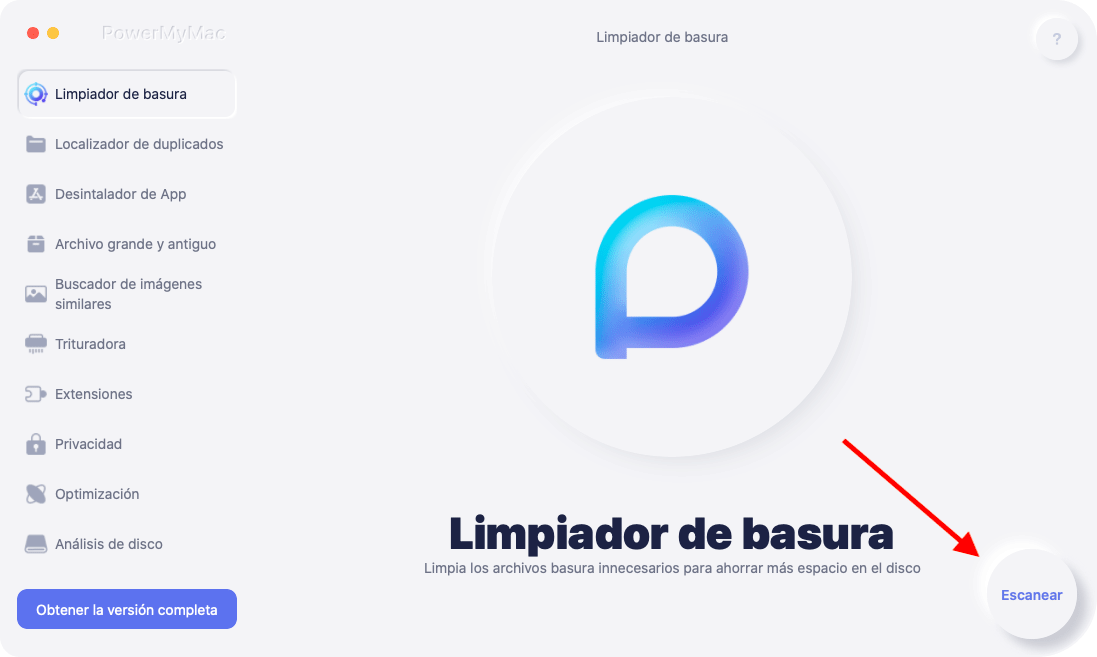
Paso 3. Seleccione los elementos para limpiar
Seleccione una categoría y obtenga una vista previa de los archivos en esa categoría. Seleccione las categorías y los archivos específicos (en esa categoría) que desea limpiar. Presione el botón llamado Limpiar.
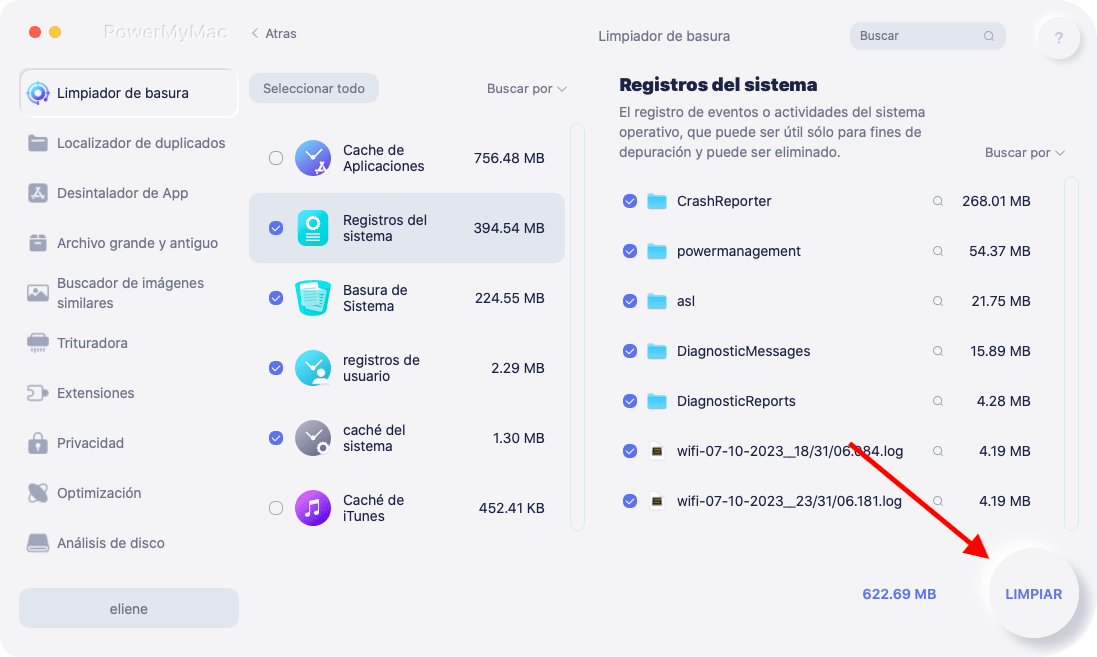
Aparte de la herramienta, puede eliminar los paquetes de idioma manualmente. Sin embargo, este proceso es complicado. Tienes que ir a cada aplicación y luego visitar su carpeta Contenido.
Después de lo cual debes buscar Recursos. Dentro de esa ubicación, debe eliminar todos los archivos de idioma que vea manualmente. Cual es el problema con esto?
Bueno, no está seguro de si un archivo de idioma específico tiene su propio archivo de idioma. Y si tiene cientos de aplicaciones, debe revisarlas una por una. Eso es realmente agotador.
Bloatware 2 - Extensiones del navegador
Hay dos tipos de extensiones de navegador. El primer tipo son aquellos con los que está familiarizado. El otro tipo son las extensiones de navegador que nunca antes había visto. No todas las extensiones utilizan y consumen mucha memoria (RAM).
Sin embargo, no se recomienda que mantenga muchos de ellos activados simultáneamente. Bueno, no a menos que realmente utilice todas estas extensiones.
Por lo tanto, lo que tienes que hacer es pasar por todas las extensiones que tienes en tu navegador. Y luego, elimine los que no necesite.
El segundo tipo se refiere a extensiones que son furtivas. Se infiltran en su navegador cuando instala otra aplicación.
Vienen como combinaciones desagradables para estas útiles aplicaciones. Estas extensiones furtivas son un dolor. Y pueden ser difíciles de eliminar. Además, ingresan en sus navegadores e incluso recopilan información personal que podría ingresar en su navegador.
¿Cómo se eliminan las extensiones del navegador? Puede hacer esto manualmente para todos y cada uno de los navegadores que tenga. Sin embargo, este proceso requiere mucho tiempo.
Y a veces, hacerlo manualmente no ayuda en absoluto. Estas extensiones de navegador furtivas son muy, muy pegajosas.
La mejor manera de eliminarlo es usar iMyMac PowerMyMacExtensiones de.
A continuación le indicamos cómo usarlo paso a paso:
Paso 1: descargue y ejecute iMyMac PowerMyMac.
Paso 2: haz clic en Extensiones en el módulo "Kit de herramientas".
Paso 3: haz clic en Escanear. Los resultados mostrarán una lista de extensiones y complementos en su Mac.
Paso 4: busque las extensiones o complementos que desee.
Paso 5: alternar para deshabilitar estas extensiones o complementos.
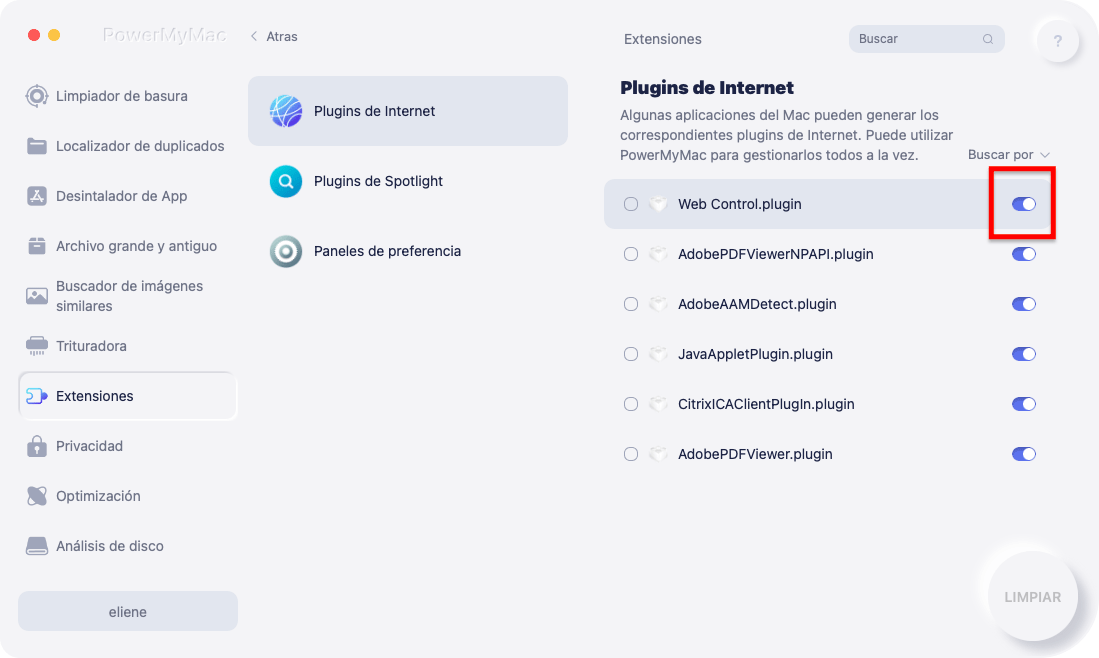
Bloatware 3 - Aplicaciones innecesarias
En realidad, nos referimos a aplicaciones antiguas que ya no usa y aplicaciones que son innecesarias y que no necesita usarlas en primer lugar. Sin embargo, estas aplicaciones pueden estar incluidas en un software, por eso se han instalado en su dispositivo. Las aplicaciones inútiles también pueden incluir software preinstalado que es difícil de eliminar. ¿Cómo eliminas estas aplicaciones inútiles? Bueno, debes saber que simplemente arrastrarlos a la Papelera no lo elimina por completo de tu dispositivo. Las sobras se guardan y esto puede ocupar espacio. Y a veces, incluso influyen en las operaciones de su sistema.
¿Cómo se eliminan por completo estas aplicaciones? Bueno, tienes que usar PowerMyMac's Desinstalador de Mac.
Dicha herramienta tiene las siguientes características y ventajas:
1 - Potente: escanea exhaustivamente su Mac en busca de todas las aplicaciones y puede realizar dicha tarea de manera eficiente.
2 - Eficiente: puede eliminar por completo las aplicaciones que desea eliminar. También elimina los archivos asociados de dichas aplicaciones.
3 - Selectivo: muestra los resultados escaneados en una variedad de clasificaciones (por hora, tamaño, fecha, etc.). Puede obtener una vista previa de las aplicaciones una por una. Y puede elegir qué aplicaciones desinstalar. Todo está bajo su gestión y control.
4 - Prueba gratuita: puede usar el Desinstalador de Mac para los primeros 500 MB de sus datos. Ahora puede experimentar el poder de esta herramienta sin tener que sacar dinero de su bolsillo.
A continuación le indicamos cómo usarlo paso a paso:
Paso 1. Descargar e instalar
Descarga iMyMac PowerMyMac y ábrelo en tu dispositivo.
Paso 2. Escanee el software en su Mac
Elija entre los módulos del lado izquierdo, seleccione "Desinstalador".
Haga clic en Escanear para escanear todas las aplicaciones en su dispositivo. Espere a que se muestren los resultados.
Paso 3. Elija y limpie el software innecesario
Seleccione la aplicación que desea eliminar. Haga clic en "Limpiar".

Pero, ¿qué hay de las aplicaciones que están preinstaladas? En realidad, esto podría ser complicado. Y, a veces, son vitales para su sistema operativo.
He aquí una advertencia. Antes de continuar con la eliminación de esta aplicación preinstalada, debe saber que, a veces, son cruciales para el flujo fluido de las operaciones.
A continuación, se explica cómo eliminar estas aplicaciones preinstaladas, paso a paso:
Paso 1: inicie la carpeta de aplicaciones.
Paso 2: seleccione la aplicación que desea eliminar.
Paso 3: haz clic derecho y luego selecciona Obtener información.
Paso 4: ve hacia la parte inferior de la pantalla. Presione el icono de candado.
Paso 5: ingrese la contraseña.
Paso 6: vaya a Compartir y permisos.
Paso 7: cambia la configuración. Haz que sea de lectura y escritura para todos.
Paso 8: elimina la aplicación. Debería poder eliminarlo si tiene el derecho de administrador en su dispositivo Mac.
Parte 4. Cómo evitar la instalación de bloatware
Puede consigue un removedor de bloatware útil para deshacerse de ellos por completo a la vez. De hecho, puede hacerlo con la herramienta iMyMac. Dicha herramienta es muy poderosa y puede hacer todo por usted en una sola interfaz.
Bono: Cómo evitar la instalación de Bloatware
1 - Descarga programas que solo encuentres en sitios web oficiales o sitios web de desarrolladores. Los sitios de descarga suelen incluir software con otras aplicaciones de mala calidad.
2 - Compruebe si hay casillas de verificación antes de descargar una aplicación específica. De hecho, puede evitar la descarga de adware y bloatware cuando mira las casillas de verificación en los procesos de instalación.
3 - Hacer clic en Aceptar todo el tiempo sin leerlo es una mala idea. El acuerdo de crapware puede esconderse dentro de acuerdos legítimos. Si acepta aplicaciones que parecen maliciosas, simplemente presione rechazar.
4 - Echa un vistazo a los paquetes. Por lo general, se incluyen crapware.
Parte 5. Conclusión
Bloatware puede dañar su dispositivo Mac sin que usted lo sepa. Lo que puede hacer es eliminarlos por completo de su dispositivo.
Puede hacer esto manualmente, pero puede llevar mucho tiempo y ser doloroso. Es mejor usar una herramienta como iMyMac PowerMyMac para liberar su dispositivo de bloatware y hacer que funcione más rápido.



